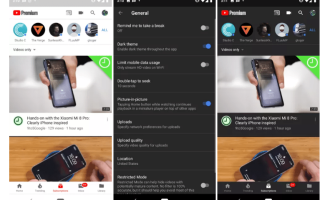Прошли годы с тех пор, как пользователи Android попросили Google представить столь необходимые темные темы, и только недавно Google сделал темный режим наряду со своими белыми темами.
Использование темных тем может быть главным образом из-за личных предпочтений, а также из-за экономии батарей, особенно после того, как Google сообщил, что цвета RGB потребляют больше энергии батареи.
Вот список Служб Google с темной темой и как включить ее, чтобы сохранить ваши батареи и глаза.
YouTube
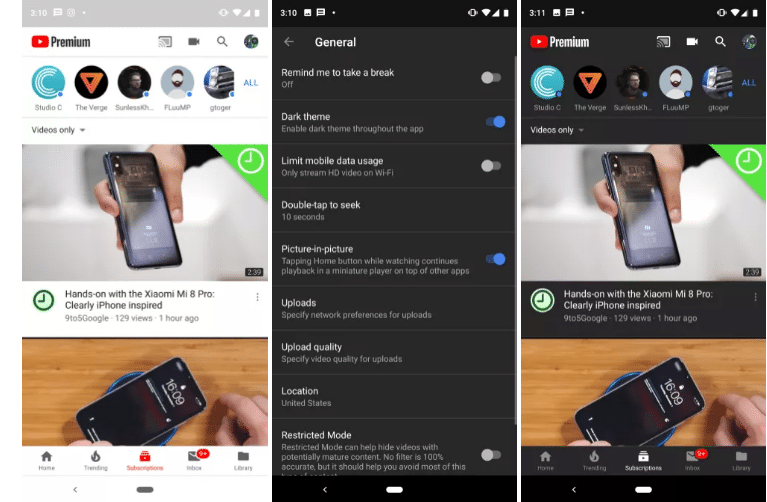
Спустя месяцы после введения темного режима в сети и iOS, он наконец появился на Android. Чтобы активировать темный режим на Android, коснитесь значка своего профиля> Настройки> Общие> Темная тема.
Сообщения Android
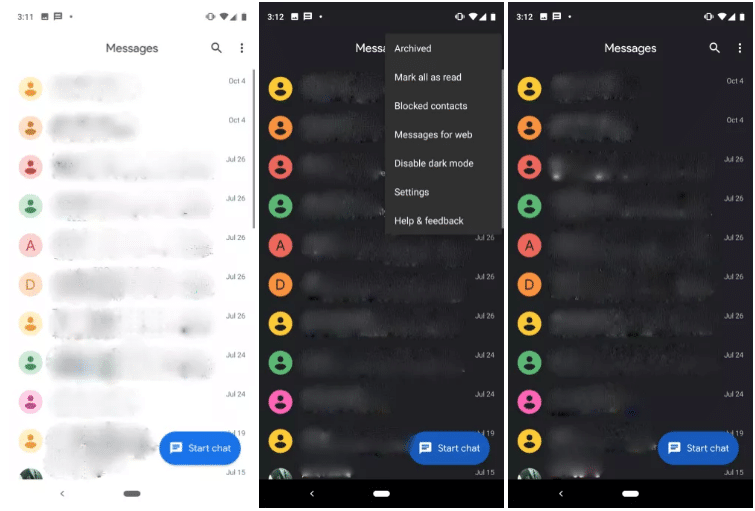
Похоже, что Google всегда использует сообщения Android в качестве испытательного полигона для новых функций, и это было одно из приложений с темной темой. Чтобы включить темный режим в сообщениях Android, коснитесь трехточечного меню в правом верхнем углу и коснитесь «Включить темный режим».
Gboard
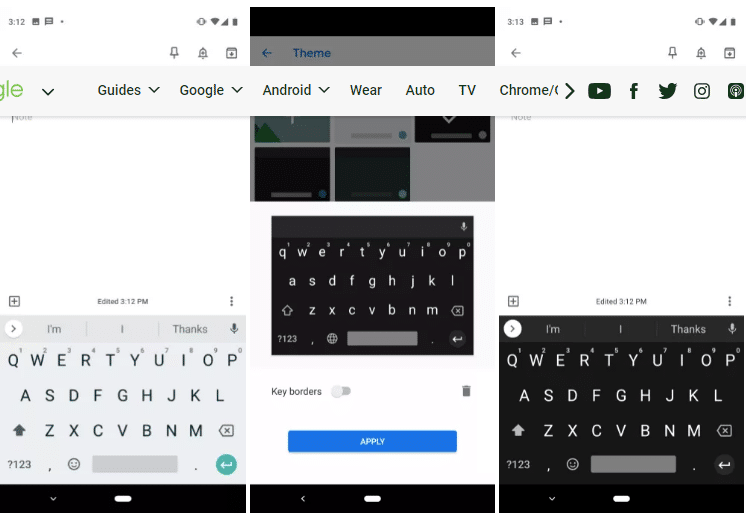
У Google нет официального шага по активации темного режима на клавиатуре Google (Gboard). Чтобы включить темную тему, перейдите в настройки Gboard, затем перейдите к Темам, выберите любую черную тему и примените.
Новости Google
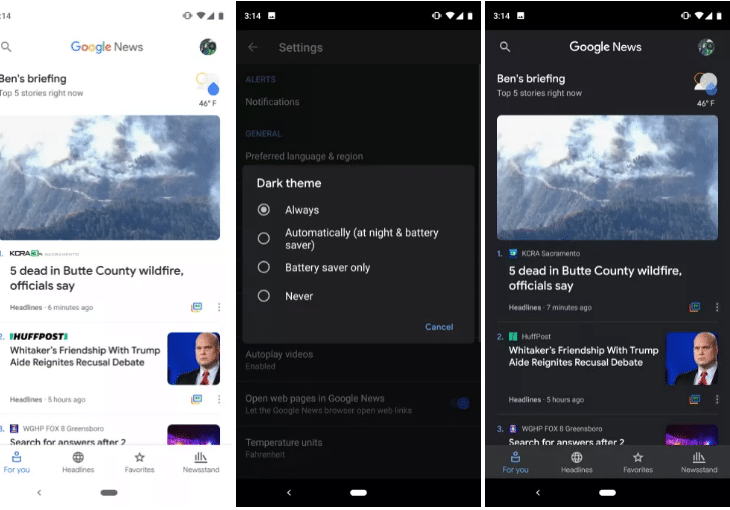
Теперь пользователи Новостей Google наконец могут попрощаться с белой темой, которая напрягает их глаза, когда они читают новости вечером. Темный режим Новостей Google меняет весь интерфейс приложения на черный, и его можно включать автоматически ночью, когда включена функция экономии заряда батареи или постоянно. Чтобы включить его, зайдите в Настройки и выберите Темная тема, затем режим
Карты Гугл
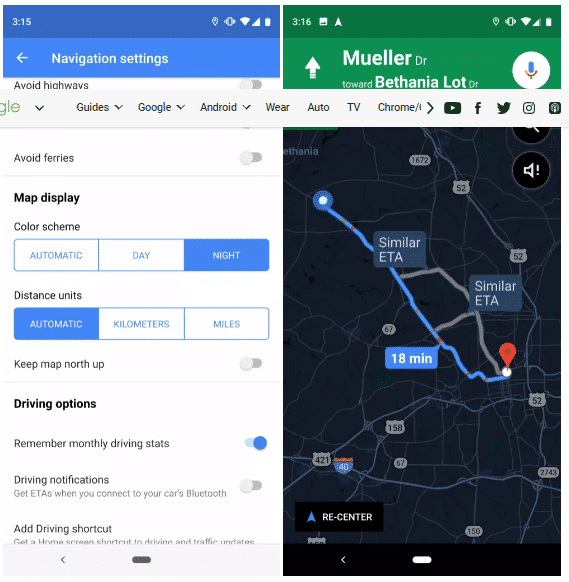
Хотя может быть неутешительно знать, что этот темный режим не распространяется на все приложения, по крайней мере, он есть в Navigation. Ночной режим обеспечивает приятный интерфейс, и для его включения перейдите в «Настройки навигации» в разделе «Отображение карты» в разделе «Цветовая схема», нажмите «Ночь».
Google Authenticator
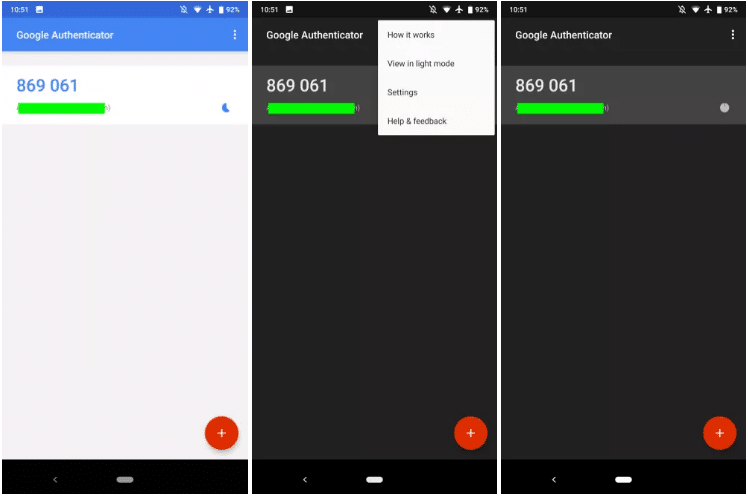
Google Authenticator помогает многим людям защитить свои учетные записи с помощью двухфакторной аутентификации, а темный режим является заслуженной наградой для приложения. Переключите меню в приложении и выберите темный режим.
Snapseed
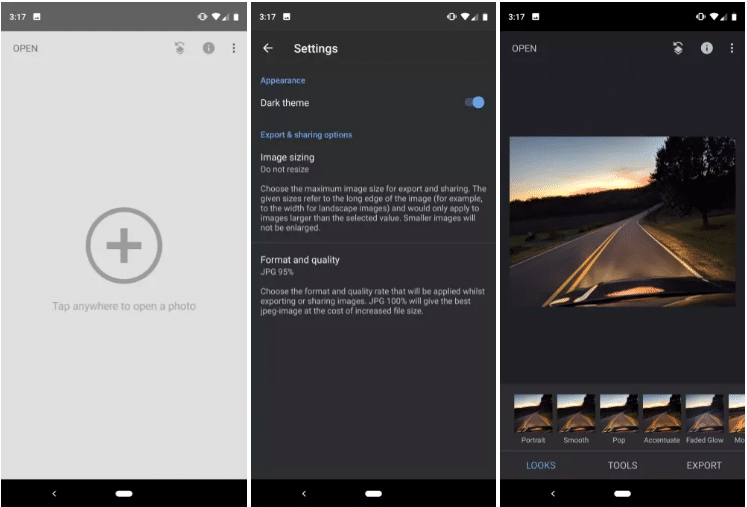
Кому не нравится темная тема при использовании приложения для редактирования фотографий? Приложение для редактирования фотографий Google Snapseed. Чтобы включить его, перейдите в «Настройки приложения» и в разделе «Внешний вид» переключитесь на темную тему.
Темный режим Android с использованием Pixel Launcher
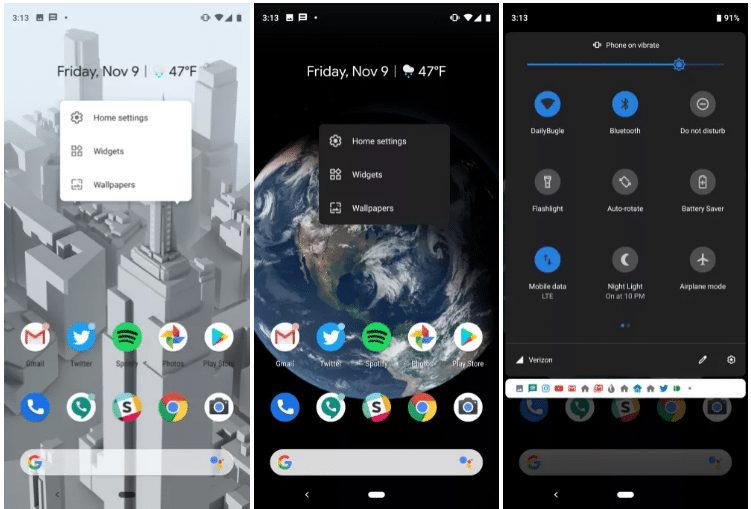 Google Pixel Launcher может быть использован для включения ночного режима в определенной степени, если вы используете правильные темные обои. Применяя в основном темные обои, программа запуска автоматически адаптирует и применяет темную тему. Это относится только к тем местам, где находится меню, панель приложений, быстрые настройки и ползунок громкости.
Google Pixel Launcher может быть использован для включения ночного режима в определенной степени, если вы используете правильные темные обои. Применяя в основном темные обои, программа запуска автоматически адаптирует и применяет темную тему. Это относится только к тем местам, где находится меню, панель приложений, быстрые настройки и ползунок громкости.
В некоторых веб-версиях сервисов Google также есть Dark Mode, и вы можете включить их.
Gmail Веб
Gmail поддерживает пользовательские темы, поэтому его веб-версия поддерживает темный режим. Хотя темный режим охватывает только основной интерфейс и исчезает, когда вы открываете почту. Чтобы включить его, нажмите «Настройки» и выберите «Темы». Под темами выберите «Темный» рядом с белым по умолчанию и нажмите «Сохранить».
Youtube TV Web
YouTube TV имеет только темный режим для своей веб-версии, и он охватывает весь интерфейс и меню. Чтобы включить темный режим YouTube TV, выберите «Профиль»> «Настройки»> «Темная тема»> «Включить».